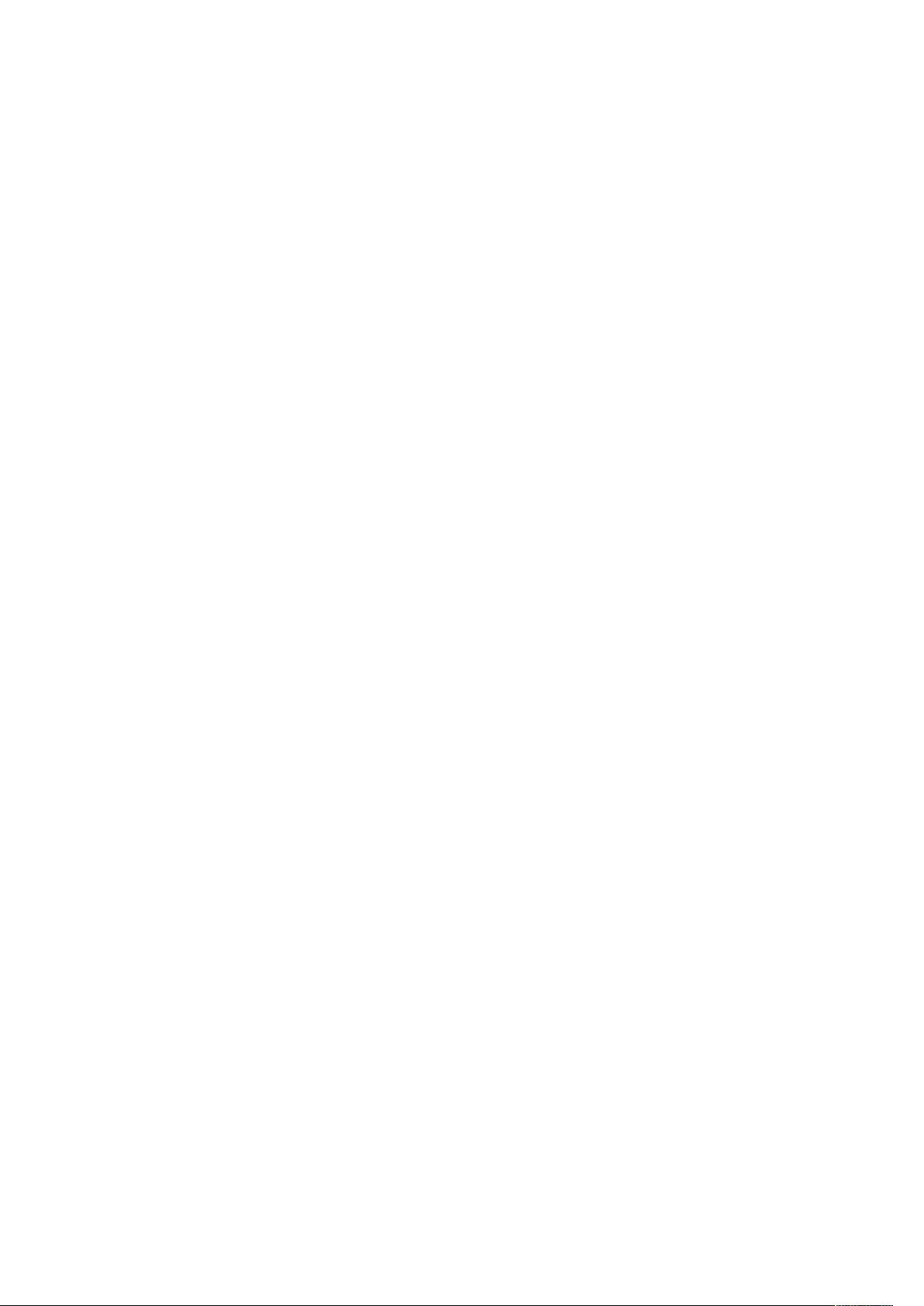PowerBuilder TreeView控件应用指南
需积分: 37 64 浏览量
更新于2024-09-12
收藏 32KB DOC 举报
"PB中TreeView控件使用技巧"
在PowerBuilder (PB) 开发环境中,TreeView控件是一种强大的工具,用于展示数据的层次结构,类似于Windows资源管理器中的树形视图。它允许用户以直观的方式浏览和操作多级信息,通常与DataWindow控件一起使用,提供分类导航和具体内容的展示。
在使用PB中的TreeView控件时,以下是一些关键步骤和技巧:
1. 应用初始化与数据库连接:
在开始使用TreeView之前,首先要创建一个应用程序,并确保已经设置好与数据库的接口。这通常是通过定义数据源和连接参数来完成的,以便能够从数据库获取和操作数据。
2. 创建和配置控件:
在应用窗口(如W_1)中,添加TreeView控件(如TV_1)以及DataWindow控件(如dw_3和dw_4)。dw_3用于生成树视图项,而dw_4则用于显示查询到的具体数据内容。确保这两个DataWindow对象的名称和所引用的数据窗口对象匹配。
3. 修改DataWindow属性:
- 对于dw_3,将其DataWindow object name设置为已经存在的DW_date,使其在窗口中不可见。这个DataWindow将用于生成树结构。
- 对于dw_4,将其DataWindow object name设置为DW_TS,用于显示被选择的树节点对应的具体信息。
4. 配置TreeView属性:
TreeView控件的设置主要在Script中完成,因为它的项不能直接在设计时编辑。在属性设置中,可以指定Picture Name以添加图标,这些图标将表示树视图的不同级别和状态。还可以调整其他属性,如DeleteItems、DisablePragDrog、EditLabels和ShowButtons,来控制用户交互的行为,例如是否允许删除、拖放、编辑标签以及显示展开/折叠按钮。
5. 编写Script:
最关键的是在Script中编写代码,动态生成和管理TreeView的节点。这包括但不限于:
- 加载数据:从数据库获取信息并构建树结构。
- 添加节点:使用AddItem或InsertItem方法创建新的树节点。
- 设置节点状态:通过SetItemState或SelectItem改变节点的选中状态。
- 处理事件:响应用户点击、展开或收缩节点的事件,可能需要更新对应的DataWindow控件以显示相关数据。
6. 整体交互逻辑:
当用户在TreeView中选择一个节点时,可以通过监听SelChange事件来触发dw_4显示相应的数据。这种联动使得TreeView成为导航和检索多级信息的理想工具。
7. 调试与优化:
在实际开发过程中,可能需要进行多次调试和优化,确保控件的性能和用户体验。例如,处理大量数据时要考虑性能优化,或者根据应用需求调整节点的展开策略。
总结来说,PB中TreeView控件的使用涉及到数据库接口设置、控件配置、脚本编写以及用户交互逻辑的设计。掌握这些技巧,开发者可以创建出功能强大且用户友好的树形导航界面。虽然初期可能需要花费一些时间学习,但一旦熟练掌握,TreeView控件就能为应用程序带来极大的价值。
322 浏览量
110 浏览量
315 浏览量
365 浏览量
322 浏览量
104 浏览量
316 浏览量
165 浏览量
2009-01-17 上传
stroad
- 粉丝: 0
- 资源: 4
最新资源
- 花式滑块分配
- vue-editor.md.zip
- shoukakkou:具有社交功能的地图工具
- 鲸鱼优化算法WOA实现函数极值寻优python.rar
- symbol-openapi-generator:为Symbol SDK生成并部署OpenAPI生成的客户端库
- mono-gaussian-processes:单调和单峰高斯过程的Stan模拟
- pubg:简单干净的pubg播放器统计数据和比赛跟踪器
- EZDML for linux64 V3.01版
- dsa:DSA Spring'21
- XX经营管理思路及目标汇报
- Unity3d-Finite-State-Machine:直观的Unity3d有限状态机(FSM)。 在不牺牲实用性的情况下着重于可用性的设计
- ChatStats:获取有关您的Facebook群聊的统计信息
- rasa_flight
- EZDML for mac64 V3.01版
- lct-ui:LCT v4 用户界面
- blendercolorize